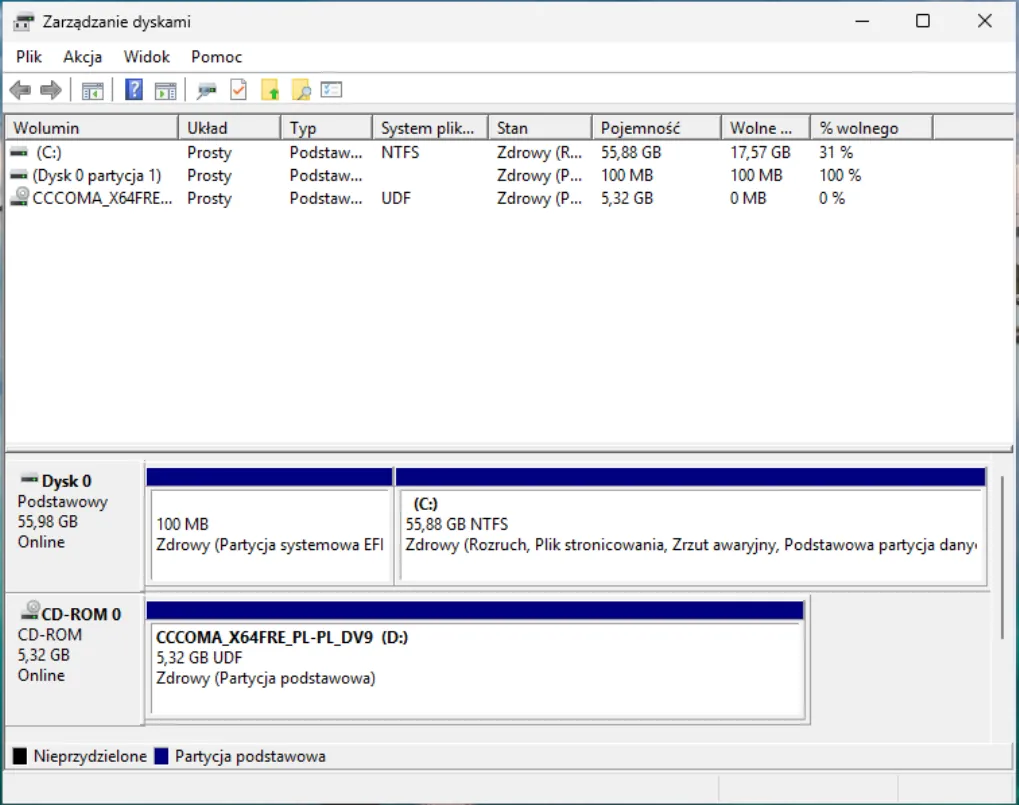W tym wpisie pokaże szybki sposób na rozszerzenie partycji systemowej Windows. Samo rozszerzenie należy do prostych czynności jednak podczas instalacji Windows – instalator tworzy ukrytą partycje odzyskiwania i gdy zachodzi potrzeba zwiększenia dysku C: o dodatkową przestrzeń jest to niemożliwe z powodu istnienia dodatkowej ukrytej partycji, co w zarządzaniu dyskami wygląda tak:
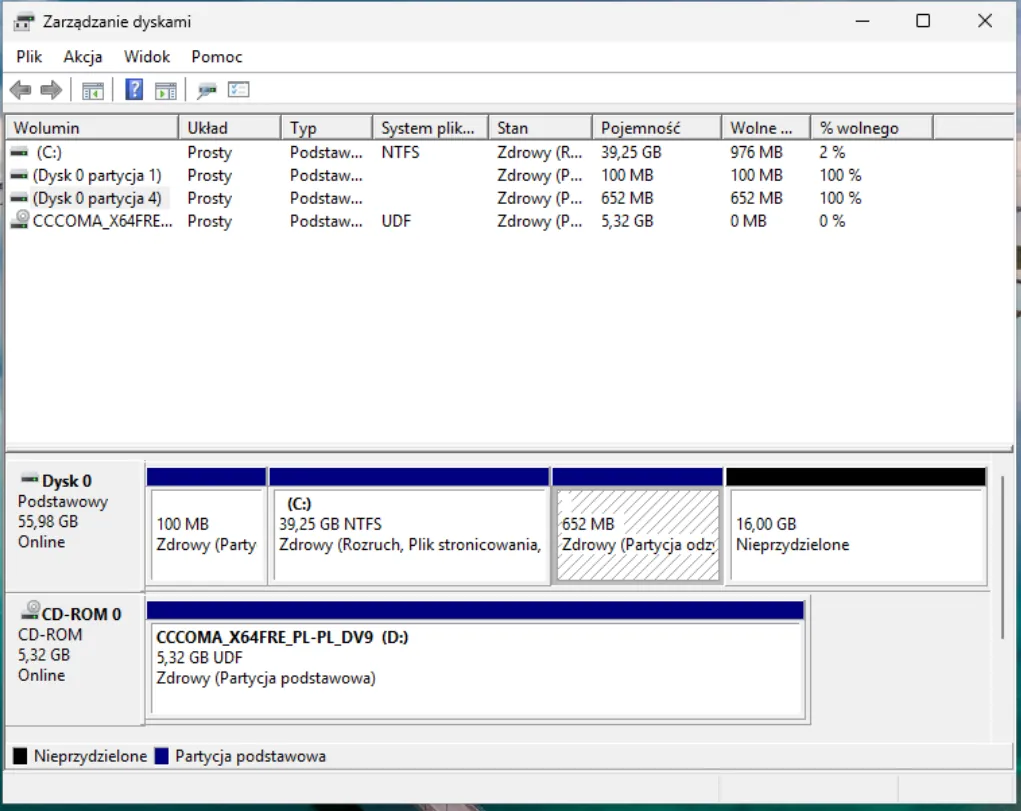
W skrócie: Chcemy rozszerzyć partycje C: o miejsce nieprzydzielone, ale nie jest to możliwe z powodu istnienia partycji odzyskiwania:
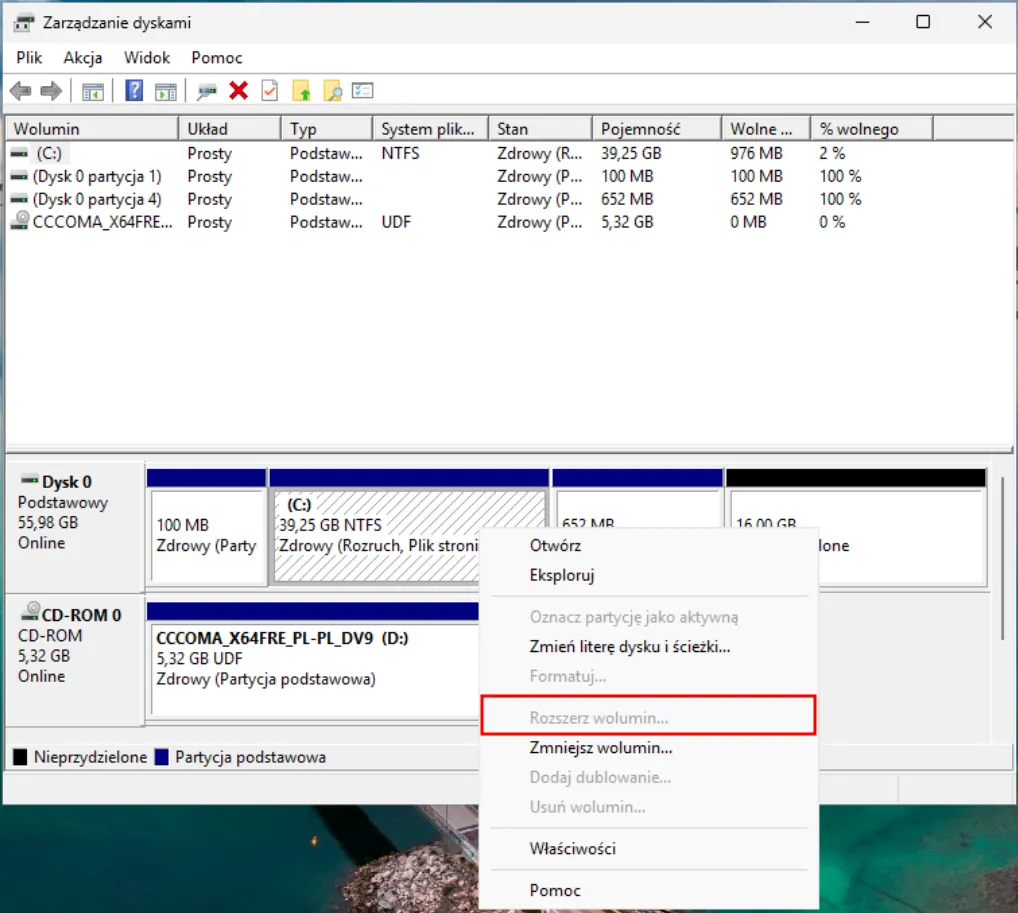
Sposoby na zmianę tego stanu rzeczy są dwa:
- Przesunięcie partycji odzyskiwania w lewą stronę
- Usunięcie partycji odzyskiwania (w większości przypadków nie jest ona potrzebna, a system będzie działać poprawnie bez niej)
W tym wpisie przedstawię ten drugi sposób, czyli usunięcie tej partycji za pomocą narzędzie wbudowanych w system Windows.
Usunięcie partycji za pomocą DISKPART
W celu usunięcia użyjemy programu DISKPART – jest to program konsolowy, więc aby go użyć należy uruchomić okno cmd/powershell z uprawnieniami administratora:
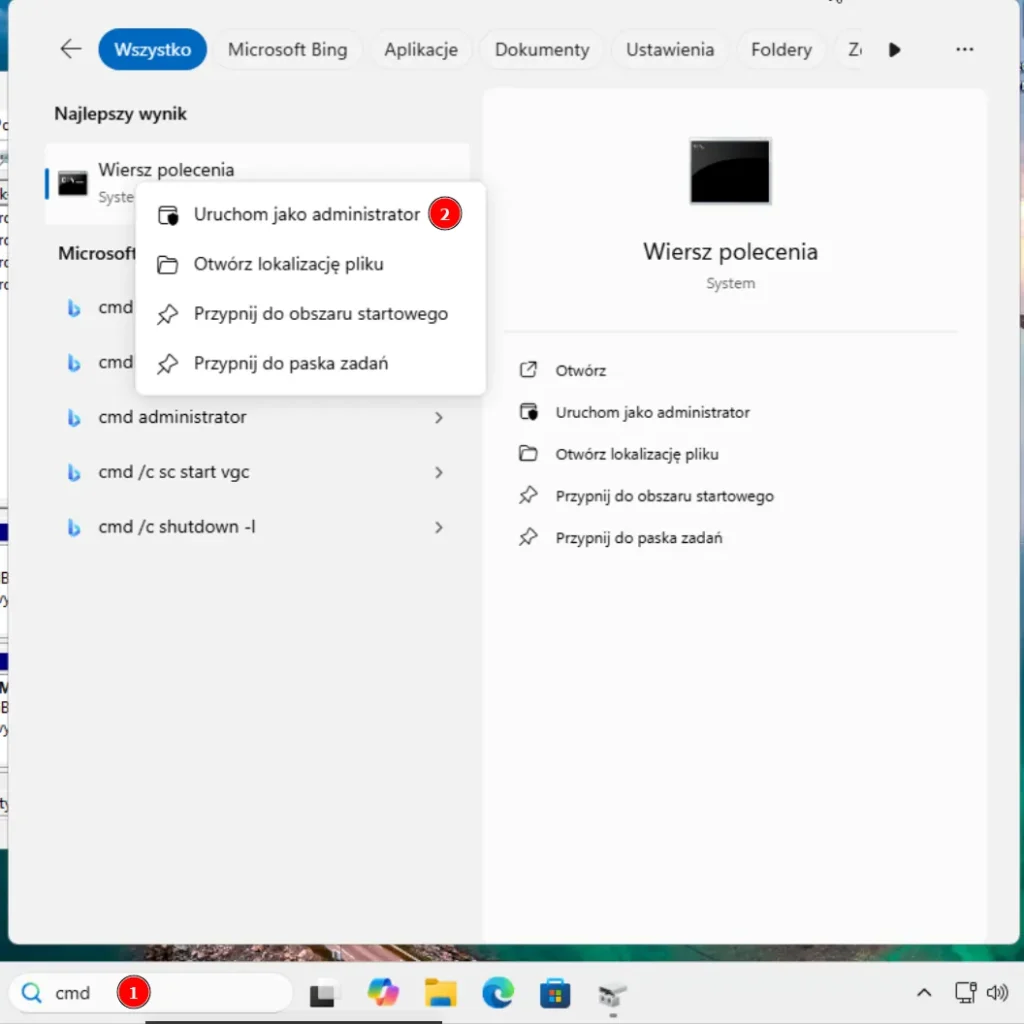
Po uruchomieniu w oknie poleceń wpisz
diskpartPo uruchomieniu programu DISPART wpisz:
list diskWyświetli to listę dysków zainstalowanych w Twoim komputerze:
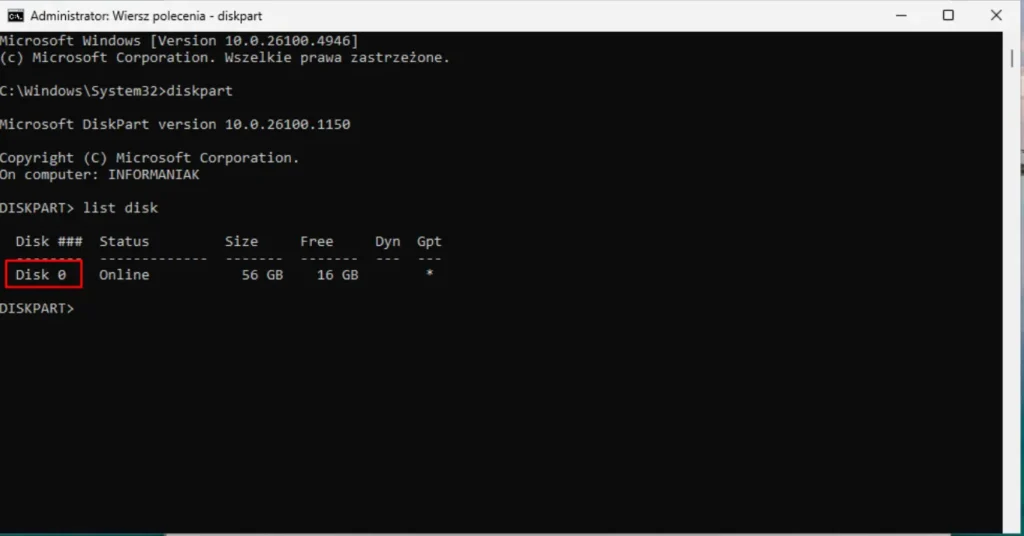
Znajdź dysk odpowiadający w Twoim systemie za dysk systemowy i wpisz:
sel disk 0Komenda ta aktywuje dysk oznaczony numerem 0 do dalszych operacji na tym dysku:
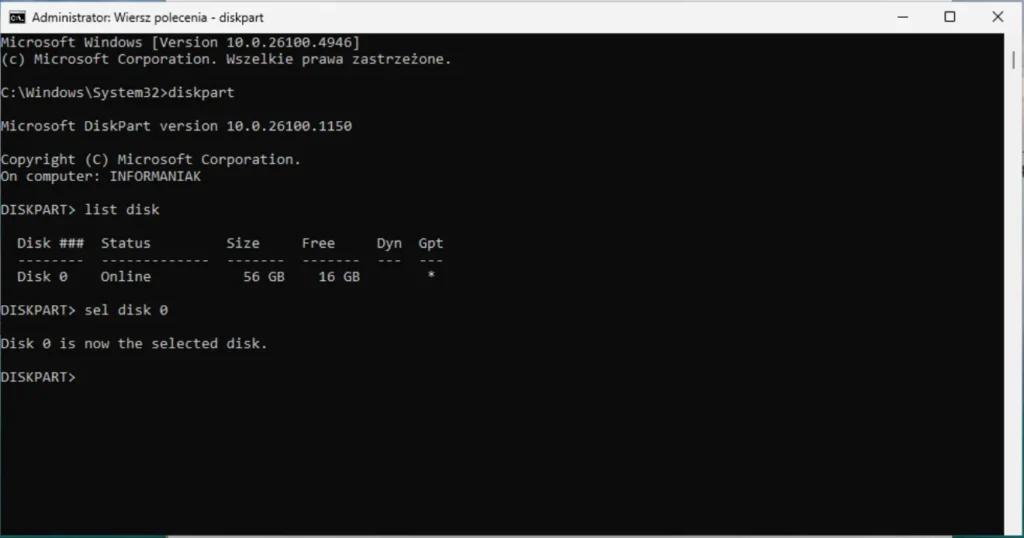
Następnym krokiem jest wylistowanie partycji na wybranym wcześniej dysku. Do tego użyj komendy:
list vol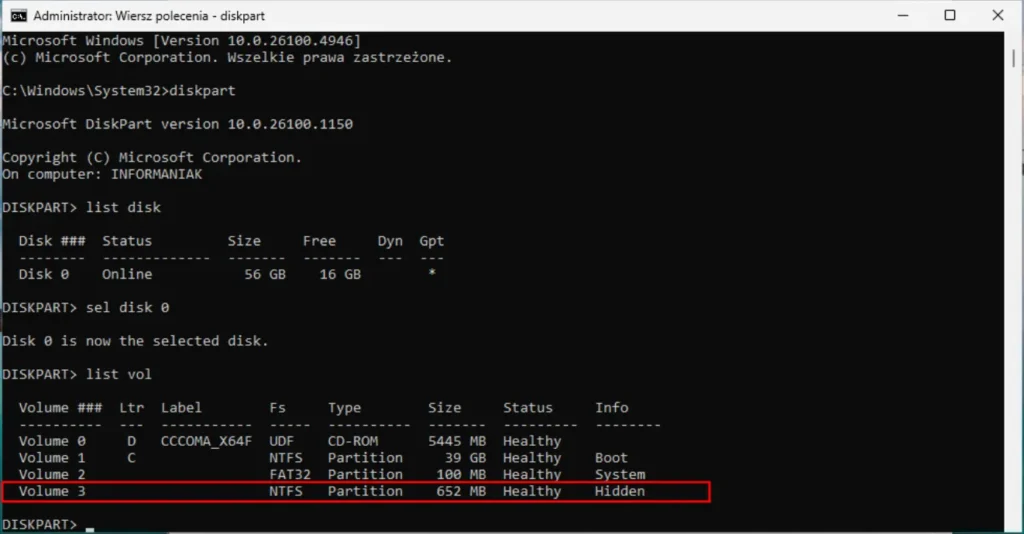
Teraz należy odszukać partycję, która w następnym kroku zostanie wybrana.
W moim przypadku jest to partycja z numerem 3. Jeśli nie wiesz jaka to partycja wróć do okna zarządzania dyskami i zasugeruj się rozmiarem partycji. Z reguły ta partycja również jest umieszczona na końcu listy w programie DISKPART.
Znając numer tej partycji należy ją wybrać (w moim przypadku jest to numer 3)
sel vol 3 Po wybraniu tej partycji można ją usunąć. aby to zrobić należy wykonać polecenie
delete partition override 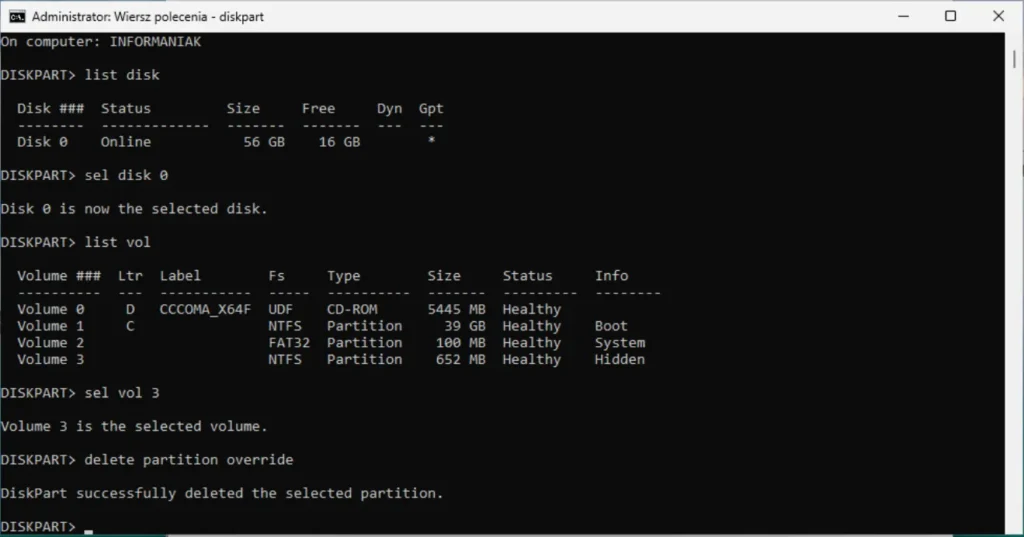
Gotowe. Okno zarządzania dyskami powinno wyglądać podobnie:
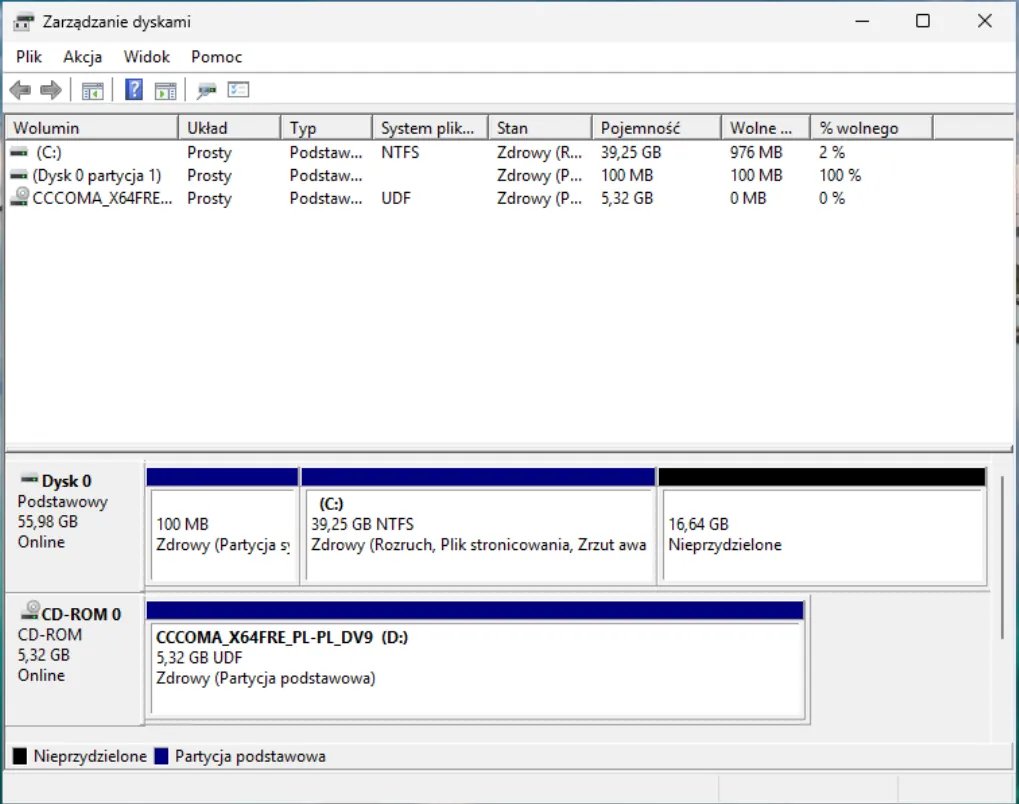
Rozszerzenie partycji systemowej
Aby rozszerzyć partycję kliknij na nią prawym przyciskiem myszy, a następnie wybierz opcję „Rozszerz wolumin”
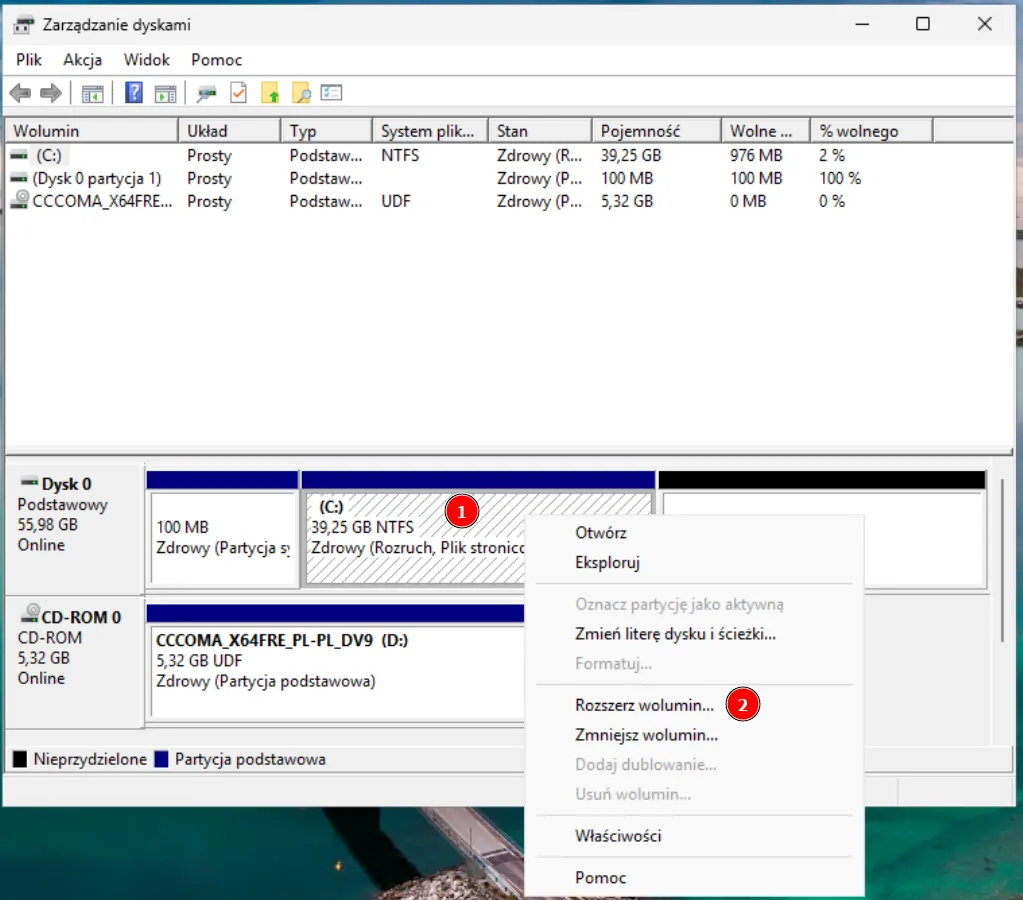
Ostatnim krokiem jest przejście wszystkich kroków kreatora (w moim przypadku rozszerzam o całe dostępne wolne miejsce)
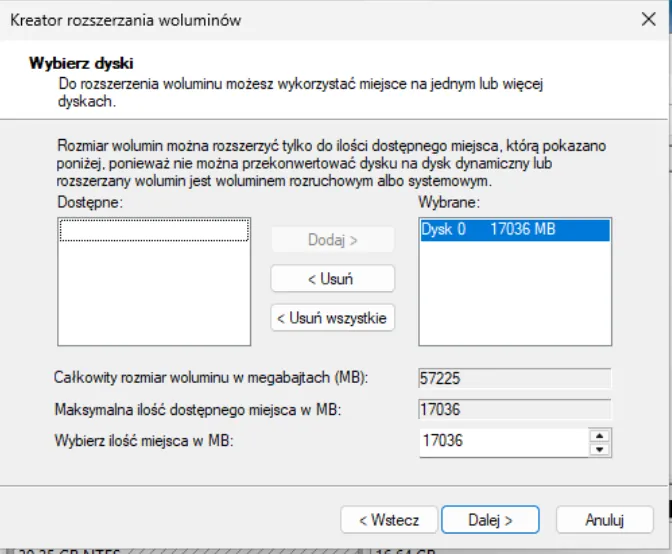
I gotowe, partycja jest poprawnie rozszerzona